Dropbox: Как да получите повече безплатно място за съхранение

Изчерпвате място в Dropbox? Вижте тези съвети, които ще ви осигурят повече безплатно място за съхранение.
Вашата парола е основният инструмент, който защитава вашите акаунти в интернет. Трябва да използвате дълга, сложна и уникална парола за всеки акаунт, който имате. Това прави по-трудно за хакерите да отгатнат паролата ви и да получат достъп до акаунта ви. Всички тези фактори са важни, но вероятно най-пренебрегваното изискване е уникалността.
Вашите пароли трябва да са нови за всеки сайт. Ако използвате повторно пароли, тогава ако хакер отгатне паролата ви на един уебсайт, той ще има достъп до повече. Обратно, ако използвате уникална парола за всеки сайт, който използвате, няма голямо значение дали някоя от паролите ви бъде компрометирана, това засяга само този акаунт и можете да го промените.
С броя на акаунтите, които повечето хора имат, може да звучи неразумно да се налага да създавате и помните уникална парола за всеки акаунт. Тук влизат мениджърите на пароли. Мениджърът на пароли е приложение, което сигурно съхранява вашите пароли за всеки акаунт в отделни записи. Всичко, което трябва да направите, е да запомните главната парола, необходима за влизане във вашия мениджър на пароли, и паролите за достъп до вашите устройства.
Ако искате да промените паролата си на нещо уникално или по-силно в Dropbox, трябва да го направите от настройките на вашия акаунт. За да направите това, влезте в уебсайта на Dropbox. След като сте влезли, щракнете върху иконата на вашия профил в горния десен ъгъл и щракнете върху „Настройки“. Превключете към раздела за настройки „Сигурност“, след което кликнете върху „Промяна на паролата“.
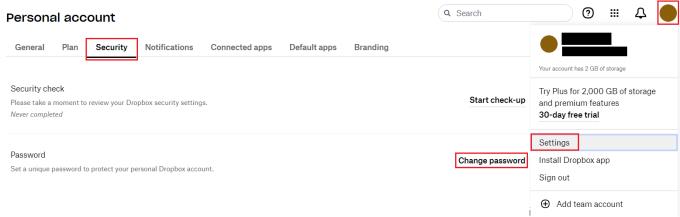
Отворете настройките, след което превключете към раздела „Сигурност“.
В изскачащия прозорец за промяна на паролата въведете текущата си парола и въведете новата парола, която искате да използвате. След като сте доволни, щракнете върху „Промяна на паролата“, за да запазите промяната.
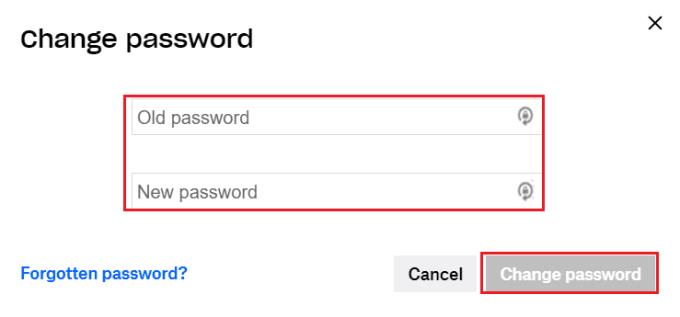
Въведете старата си парола, след това новата и щракнете върху „Промяна на паролата“.
Вашата парола е първата и често единствена линия на защита, която защитава акаунта ви от хакери. Като следвате стъпките в това ръководство, можете да промените паролата си за Dropbox, в идеалния случай на нещо по-сигурно.
Изчерпвате място в Dropbox? Вижте тези съвети, които ще ви осигурят повече безплатно място за съхранение.
Ако значката на Dropbox липсва в Office 365, прекратете връзката на акаунта си с компютъра и след това го свържете обратно.
Уморихте ли се да получавате тези имейли с малко място за съхранение в Dropbox? Вижте как можете да ги изключите.
За да коригирате проблеми с визуализацията на Dropbox, уверете се, че платформата поддържа типа файл и файлът, който се опитвате да прегледате, не е защитен с парола.
Ако Dropox.com не се зарежда, актуализирайте браузъра си, изчистете кеша, деактивирайте всички разширения и стартирайте нов раздел „инкогнито“.
Ако Dropbox не може да намери и качи нови снимки от вашия iPhone, уверете се, че използвате най-новите версии на приложението iOS и Dropbox.
Дайте на акаунта си в Dropbox допълнителен слой сигурност. Вижте как можете да включите заключване с парола.
Кажете на Dropbox как се чувствате. Вижте как можете да изпратите обратна връзка до услугата може да се подобри и разберете как се чувстват клиентите им.
преместихте ли се? В такъв случай вижте как да използвате друга часова зона в Dropbox.
Персонализирайте работния си опит, като накарате Dropbox да отваря нужните ви офис приложения по начина, по който трябва да бъдат отворени.
Ако имейлите за активност на папката Dropbox не са необходими, ето стъпките, които трябва да следвате, за да го деактивирате.
Работата с други ще изисква да споделяте файлове. Вижте как можете да поискате качване на файл от някого в Dropbox.
Искате да извлечете максимума от Dropbox? Ето как можете да получите бюлетин с нови функции, за да можете да сте в течение.
Някои известия за влизане в Dropbox не са необходими. Ето как да ги изключите.
Ако не можете да генерирате връзки в Dropbox, може да има активна забрана за споделяне във вашия акаунт. Изчистете кеша на браузъра си и проверете резултатите.
Вижте колко място за съхранение имате в акаунта си в Dropbox, за да видите колко още файла можете да качите. Ето как можете да направите това.
Стандартната писмена структура на датите има фини разлики между културите по света. Тези различия могат да причинят недоразумения, когато
Научете какви алтернативи имате, когато не можете да изпратите прикачен имейл, защото файлът е твърде голям.
Разберете как някой е влязъл в акаунта ви в Dropbox и вижте кои устройства и браузъри имат достъп до вашия акаунт.
Достатъчно ли ви е Dropbox? Ето как можете да изтриете акаунта си завинаги.
Разберете как да се справите с грешката “Aw, Snap!” в Chrome, с списък на ефективни методи за решаване на проблема и достъп до сайтовете, които желаете.
Spotify може да има различни обичайни грешки, като например музика или подкасти, които не се възпроизвеждат. Това ръководство показва как да ги поправите.
Изчистете историята на изтеглените приложения в Google Play, за да започнете отначало. Предлагаме стъпки, подходящи за начинаещи.
Имали ли сте проблем с приложението Google, което показва, че е офлайн, въпреки че имате интернет на смартфона? Прочетете това ръководство, за да намерите доказаните решения, които работят!
Ако се чудите какво е този шумен термин fog computing в облачните технологии, то вие сте на правилното място. Четете, за да разберете повече!
В постоянно променящия се свят на смартфоните, Samsung Galaxy Z Fold 5 е чудо на инженерството с уникалния си сгъваем дизайн. Но както и да изглежда футуристично, той все още разчита на основни функции, които всички използваме ежедневно, като включване и изключване на устройството.
Ако не сте сигурни какво означават импресии, обхват и взаимодействие във Facebook, продължете да четете, за да разберете. Вижте това лесно обяснение.
Уеб браузърът Google Chrome предоставя начин да промените шрифтовете, които използва. Научете как да зададете шрифта по ваше желание.
Вижте какви стъпки да следвате, за да изключите Google Assistant и да си осигурите малко спокойствие. Чувствайте се по-малко наблюдавани и деактивирайте Google Assistant.
Как да конфигурирате настройките на блокера на реклами за Brave на Android, следвайки тези стъпки, които могат да се извършат за по-малко от минута. Защитете се от натрапчиви реклами, използвайки тези настройки на блокера на реклами в браузъра Brave за Android.



























